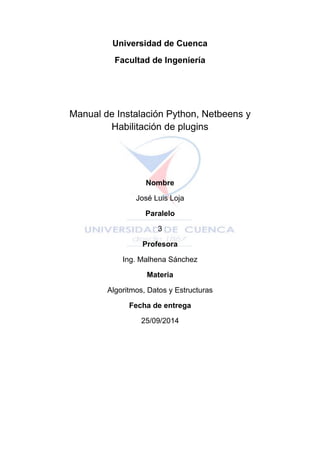
Manual de instalación python, netbeens y habilitación de plugins
- 1. Universidad de Cuenca Facultad de Ingeniería Manual de Instalación Python, Netbeens y Habilitación de plugins Nombre José Luis Loja Paralelo 3 Profesora Ing. Malhena Sánchez Materia Algoritmos, Datos y Estructuras Fecha de entrega 25/09/2014
- 2. Descarga e Instalación de Netbeens 7.3 Antes de iniciar la instalación procedemos a descargar el programa, las últimas versiones de este programa es la 8.0.1. De igual manera nos redirigimos a la versión 7.3. Para ello ingresamos a la página oficial de Netbeens, en el siguiente link nos dirigiremos a la sección de descargas, ahí ubicaremos la versión y la plataforma en la que deseemos instalar, en mi caso es Windows y la versión 7.3. https://netbeans.org/downloads/ Dentro del paquete de descargas elegimos el que posee todos los complementos. Luego de ello, dentro de la misma página nos da la siguiente información “Se necesita Java 6 para instalar y ejecutar los paquetes NetBeans PHP, Ruby y C/C++. Puede descargar Java desde java.com.” “Se necesita JDK 6 para instalar y ejecutar Java SE, Java EE y todos los paquetes de NetBeans . Puede descargar el JDK por separado o descargar el JDK junto con el IDE NetBeans en un solo paquete.” Ahora, una vez descargado el instalador de Netbeens, si no tenemos java 6, cosa que es muy improbable, nos descargamos de la página oficia de Java: https://www.java.com/es/download/ Ahora, antes de la instalación, debemos descargar el Kit de desarrollo de java o “JDK”, para ello nos dirigimos a la página siguiente: http://www.oracle.com/technetwork/java/javase/downloads/index.html Aquí seleccionamos la opción de descarga Java Platform (JDK). Luego de ello, nos dirigimos a la sección de “Java SE Development Kit 8u20” En donde debemos aceptar los términos y condiciones de uso, cosa que nadie lee, para poder descargar el kit. Ahora seleccionamos el sistema operativo de nuestra computadora, en mi caso es el de Windows 64 bits. Una vez hecha la descarga ahora si procedemos a instalar nuestro complemento de java. Aceptamos todo, siguiente, siguiente,…, Close. Al tener instalado el complemento de java, ahora si podremos instalar Netbeens. Instalando Netbeens Ejecutamos como administrador el archivo de la descarga y: Siguiente, aceptar términos de uso, siguiente, aceptar términos de uso… Es recomendable mantener los mismos directorios de instalación que vienen por default. Además se recomienda activar la opción de actualizaciones para instalar, luego de ello procedemos a instalar y esperamos un momento.
- 3. Una vez finalizada la instalación, aparecerá una opción que nos pregunta si deseamos mantener contacto con los desarrolladores de Netbeens sobre todo lo que hacemos con el programa, se recomienda desactivarla. Instalando plugins de Python Para ello debemos descargar el plugin de la siguiente página: https://blogs.oracle.com/geertjan/entry/python_in_netbeans_ide_7 Nos indica cómo debemos activar la fuente de actualizaciones en las cuales se encuentra el plugin de Python. Para ello copiamos el link que nos da dentro de la misma página que es el siguiente: http://deadlock.netbeans.org/hudson/job/nbms-and-javadoc/lastStableBuild/artifact/nbbuild/nbms/updates.xml.gz Ahora abrimos Netbeens e ingresamos a: Tools Plugins Settings Add (Agregar otro centro de actualizaciones) o Le damos el nombre que queramos o En URL: Copiamos el link que encontramos en el blog de la página anterior Esperamos hasta que carguen los plugins y seleccionamos la pestaña “Available plugins” y en la barra de búsquedas ingresamos Python. Nos encontraremos con 3 opciones, de ellas seleccionamos la primera y ahora procedemos a Instalar haciendo clic en “Install” Una vez instalado, el paso final es reiniciar Netbeens y procedemos a hacerlo. Descarga e Instalación de Phyton 3.3 Antes de iniciar la instalación procedemos a descargar el programa, las últimas versiones de este programa es la 3.4.1 y 2.7.8. Sin embargo bajamos el cursor y ubicamos la versión 3.3 https://www.python.org/download/releases/3.3.0/ Bajamos el scroll a la sección de descargas y ahí ubicamos los diferentes formatos, dado que mí computadora usa el sistema operativo Windows 64, seleccionaré este. Windows X86-64 MSI Installer (3.3.0) [1] (sig) and Visual Studio debug information files (sig)
- 4. Luego de descargar el instalador, procedemos a instalar normalmente como cualquier programa, sin cambiar ninguna de las configuraciones por defecto. Una vez instalado, regresamos a Netbeens a las plataformas de Phyton. Ingresando a Tools. Seleccionamos auto-detectar y nos aparecerá la versión instalada de Python, seleccionamos la opción por defecto“Main Default”y cerramos. Ahora tan solo nos queda crear un nuevo proyecto, ponemos el nombre y vemos seleccionada la versión de Python que ya instalamos. Ahora ya estamos listos para nuestro primer “Hola mundo”en Python.
